- Instagram è bloccato in diversi paesi, ma le persone possono comunque accedervi utilizzando una VPN per nascondere i propri indirizzi IP e falsificare le proprie posizioni geografiche.
- Diventa problematico quando Instagram non funziona nemmeno su una VPN. Ma puoi risolvere questo problema con un po' di tempo e pazienza.
- Inizia abbandonando il tuo servizio VPN gratuito a favore di una VPN premium che fa davvero bene il suo lavoro.
- Modifica i tuoi server DNS, disabilita il blocco degli annunci, passa a protocolli VPN più sicuri e utilizza più soluzioni.
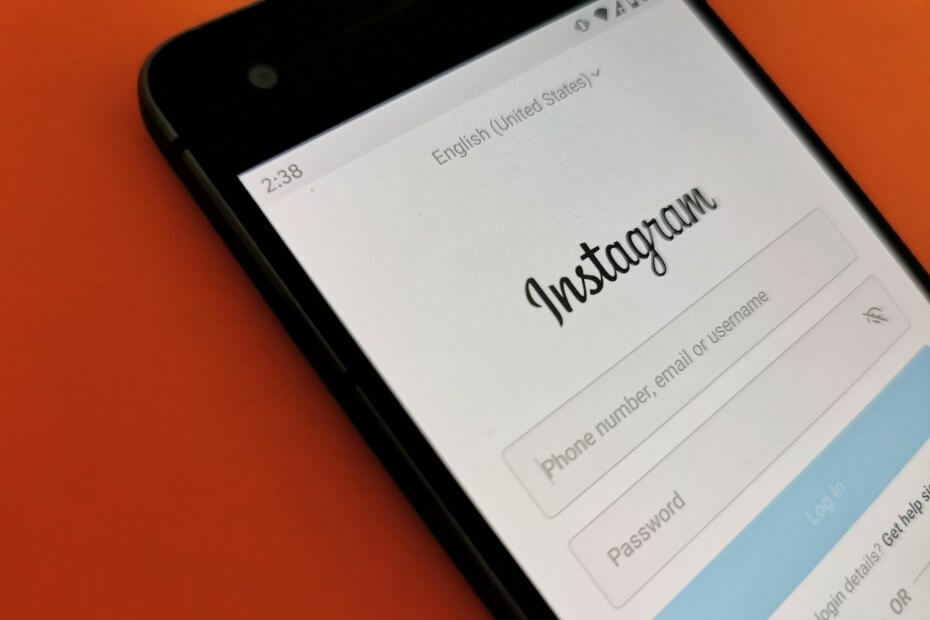
Molti paesi vietano o limitano temporaneamente l'accesso ai siti di social media, tra cui Instagram, Facebook e Twitter.
Ecco perché molti utenti si rivolgono a VPN. Aiutano non solo a nascondere il tuo indirizzo IP e a proteggere la tua privacy online, ma anche ad accedere ai siti bloccati.
Tuttavia, se Instagram non funziona anche dopo essersi connessi a una VPN, diventa davvero problematico.
Non dovresti arrenderti, però. Prova invece a risolvere questo problema e rendi accessibile la piattaforma di social media su una rete privata virtuale.
Scopri più di 12 possibili soluzioni per far funzionare nuovamente Instagram quando rimani connesso a un server VPN.
Le 5 migliori VPN che consigliamo
 |
59% di sconto disponibile per piani biennali |  Controlla l'offerta! Controlla l'offerta! |
 |
79% di sconto + 2 mesi gratuiti |
 Controlla l'offerta! Controlla l'offerta! |
 |
85% di sconto! Solo 1,99 $ al mese per un piano di 15 mesi |
 Controlla l'offerta! Controlla l'offerta! |
 |
83% di sconto (2,21 $/mese) + 3 mesi gratuiti |
 Controlla l'offerta! Controlla l'offerta! |
 |
76% (2.83$) con piano 2 anni |
 Controlla l'offerta! Controlla l'offerta! |
Come posso risolvere Instagram che non funziona su VPN?
Evita di usare VPN gratis

Se stai utilizzando una VPN gratuita per accedere a Instagram, non dovresti sorprenderti se il sito web non si carica.
I servizi VPN gratuiti raramente fanno un buon lavoro di nascondere la tua identità online. Inoltre, sono pieni di adware, che ti espone a vari rischi di infezione da malware.
Inoltre, le VPN gratuite in genere monitorano, raccolgono e condividono il traffico VPN con terze parti, come le agenzie di marketing.
Usa un servizio VPN affidabile

- Iscriviti per un abbonamento VPN premium (consigliamo PIA)
- Scarica e installa PIA su Windows 10
- Fare clic sull'icona PIA nella barra delle applicazioni
- Premi il grande pulsante di accensione per connetterti
- Prova ad accedere a Instagram ora
Quando si tratta di servizi VPN commerciali con poteri di sblocco, pensiamo che Accesso privato a Internet è il migliore del settore.
Dispone di oltre 23.500 VPN e server proxy in 99 località e 77 paesi. Tutto quello che devi fare è connetterti a un server VPN in un paese che non vieta Instagram.
Maggiori informazioni su PIA:
- Funziona con Windows, Mac, iOS, Android, Linux, router
- 10 connessioni simultanee
- Nessun registro o perdita
- Supporto per chat dal vivo 24 ore su 24, 7 giorni su 7
- Garanzia di rimborso di 30 giorni (nessuna prova gratuita)
- Paga con carta di credito, PayPal o criptovalute

Accesso privato a Internet
Le VPN gratuite sono pericolose, ma ne vale la pena. Usa PIA per accedere a siti bloccati come Instagram.
Cambia server VPN
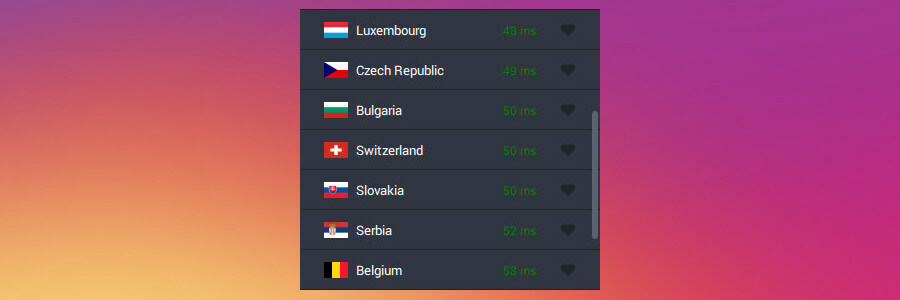
È possibile che Instagram abbia bloccato l'accesso a una serie di indirizzi IP VPN, incluso quello a cui sei connesso. Questo accade spesso quando si tenta di utilizzare una VPN gratuita per aggirare i firewall.
Questo perché le soluzioni di rete privata virtuale gratuita di solito ricorrono a indirizzi IP VPN pubblici e gratuiti, che possono essere rapidamente rilevati e bloccati dall'host remoto.
Connettiti a vari server VPN per testare questa teoria e vedere se riesci a far funzionare la tua VPN con Instagram.
La tua VPN viene bloccata su Windows 10? Il nostro articolo mostra come risolvere rapidamente questo problema.
Cambia i tuoi server DNS
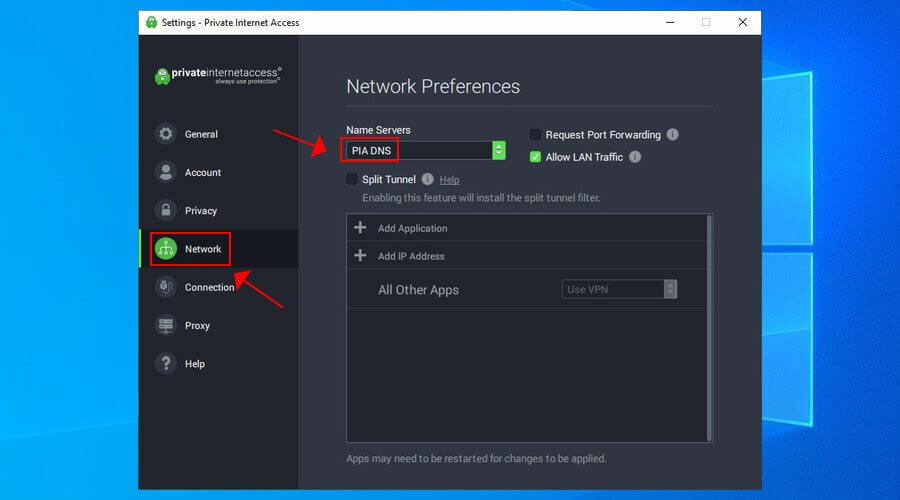
- Fare clic sull'icona di PIA nella barra delle applicazioni
- Vai a impostazioni > Rete
- Impostato Server dei nomi per PIA DNS
- Prova a connetterti a Instagram ora
Private Internet Access e altre VPN premium hanno server DNS privati per reindirizzare e proteggere le tue richieste DNS dal monitoraggio dell'ISP.
Assicurati di utilizzare DNS esclusivi invece dei server DNS automatici del sistema operativo, che sono impostati dal tuo ISP (non sicuri).
Tuttavia, se la tua VPN non ha un DNS privato o se Instagram blocca i server DNS della tua VPN, la cosa migliore da fare è configurare server DNS personalizzati.
Sentiti libero di utilizzare i seguenti server DNS, che sono pubblici e sicuri:
-
DNS pubblico di Google
- 8.8.8.8 preferito (IPv4)
- 8.8.4.4 alternativo (IPv4)
- 2001:4860:4860::8888 preferito (IPv6)
- 2001:4860:4860::8844 alternativo (IPv6)
-
Cloudflare
- 1.1.1.1 preferito (IPv4)
- 1.0.0.1 alternativo (IPv4)
- 2606:4700:4700::1111 preferito (IPv6)
- 2606:4700:4700::1001 alternativo (IPv6)
-
OpenDNS
- 208.67.222.222 preferito (IPv4)
- 208.67.220.220 alternativo (IPv4)
- 2620:119:35::35 preferito (IPv6)
- 2620:119:53::53 alternativo (IPv6)
Disabilita il blocco degli annunci della VPN
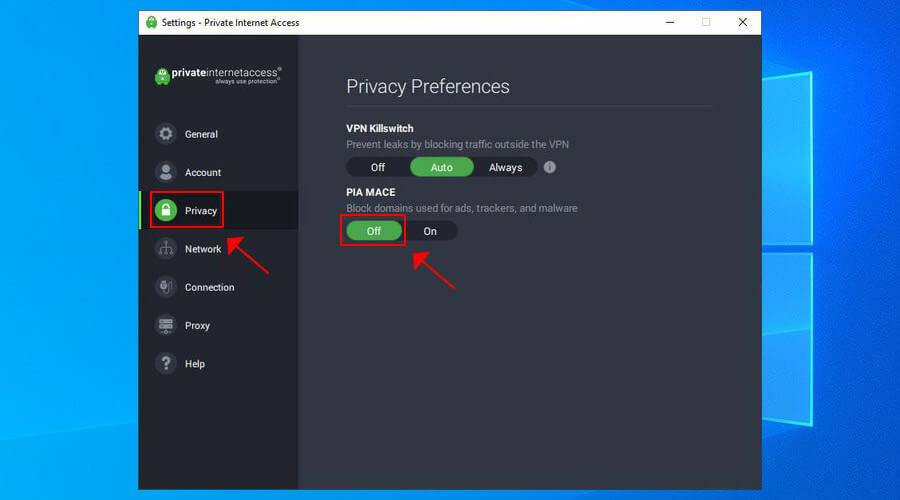
- Fare clic sull'icona di PIA nella barra delle applicazioni
- Vai a impostazioni > Privacy
- disattivare PIA MACE
Alcune VPN premium come PIA, NordVPN o CyberGhost VPN hanno una funzione integrata per proteggere le tue sessioni di navigazione da malware e pubblicità.
Tuttavia, ciò potrebbe impedire a Instagram di caricare correttamente i contenuti. Ma puoi facilmente testarlo disattivando il blocco degli annunci della VPN.
Se la tua VPN non ne ha uno, disabilita il blocco degli annunci del tuo browser web.
Visita il nostro Blocco pubblicità e hub antispam per trovare i migliori strumenti software per il tuo PC.
Usa protocolli VPN più sicuri
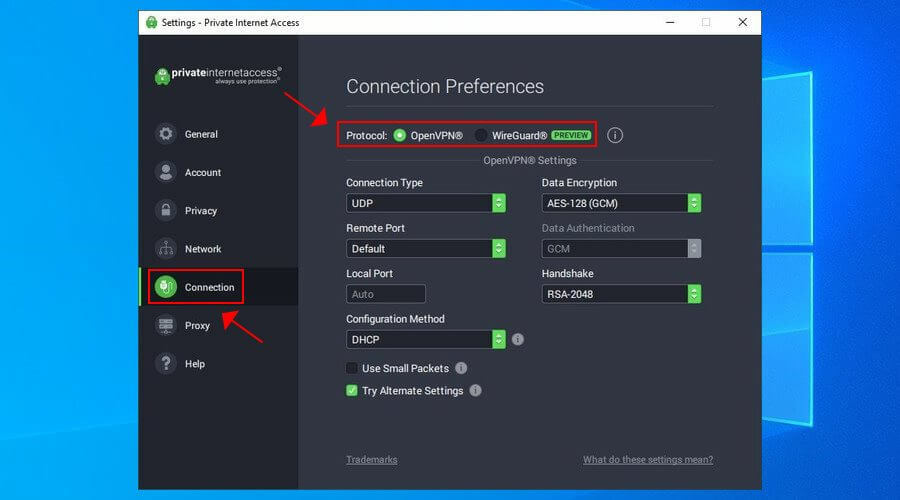
Alcune VPN supportano ancora i vecchi protocolli come PPTP perché è veloce, ignora la maggior parte dei firewall ed è compatibile con tutti i dispositivi.
Tuttavia, PPTP ha un basso livello di sicurezza e può essere facilmente violato.
Se tu ha creato una connessione VPN manuale con PPTP, dovresti abbandonarlo e passare a un protocollo più sicuro come OpenVPN, WireGuard o SSTP.
Ad esempio, Accesso Internet privato (acquista qui) utilizza OpenVPN per impostazione predefinita. Ma puoi facilmente passare a WireGuard.
Usa Tor su VPN
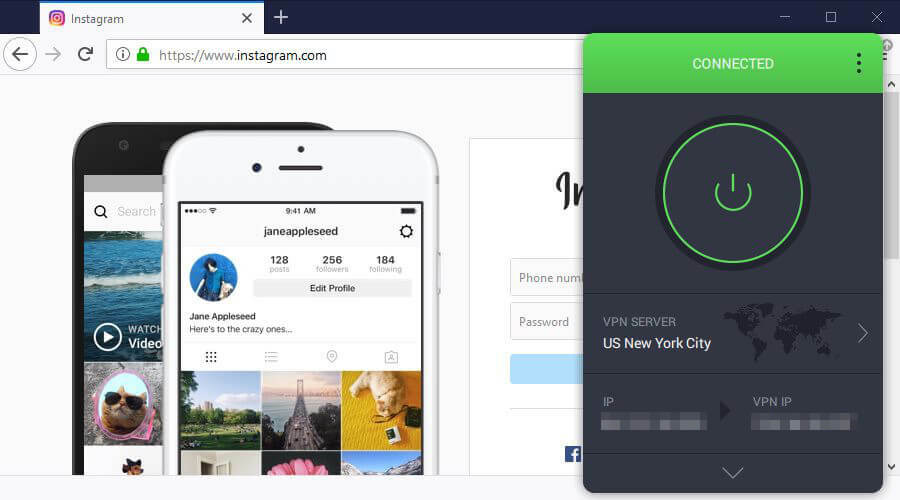
- Connettiti a un server VPN PIA
- Scarica Tor Browser e configuralo sul tuo PC
- Avvia Tor Browser
- Visita Instagram
Se i social media e le VPN sono bloccati nel tuo paese, dovresti prendere ulteriori misure per preservare il tuo anonimato online e aggirare il blocco di Instagram unendoti al Rete Tor.
Di per sé, Tor offre già un alto livello di sicurezza e privacy online.
Puoi usarlo senza connetterti a una VPN, ma puoi anche usare Tor con VPN contemporaneamente.
Tieni presente che ciò potrebbe richiedere un pesante tributo alla tua connessione di rete poiché coinvolge più livelli di crittografia.
Scopri il migliori VPN per Tor per aumentare la privacy e la sicurezza online.
Connettiti a server VPN offuscati

Alcuni utenti hanno segnalato che Instagram è iniziato bloccando la loro connessione VPN. In tal caso, devi nascondere il fatto che stai utilizzando una VPN attivando la modalità di offuscamento.
Fondamentalmente, rende il tuo traffico VPN simile al normale traffico HTTPS, quindi non sarà bloccato da Instagram.
Poche VPN premium supportano server offuscati, come NordVPN (acquista qui) o Surfshark (acquista qui).
Disabilita il gateway predefinito sulla rete remota
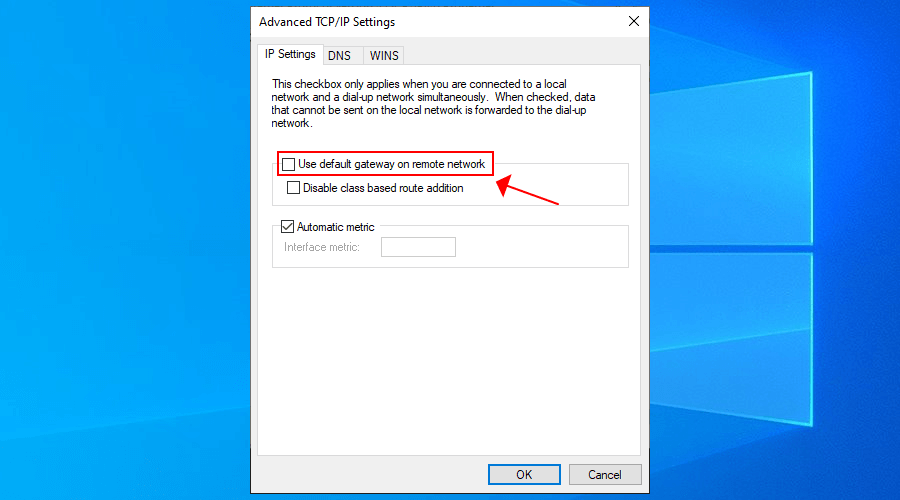
- Fare clic con il pulsante destro del mouse su Windows 10 Pulsante Start
- Vai a Le connessioni di rete > Modifica le opzioni dell'adattatore
- Fare clic con il pulsante destro del mouse sulla connessione VPN e selezionare Proprietà
- Passa a Scheda Rete, Selezionare IPv4e fare clic su Proprietà
- Clic Avanzate
- disattivare Usa il gateway predefinito sulla rete remota
- Clic ok
- Riavvia il tuo client VPN e connettiti a un server
- Prova ad accedere a Instagram ora
Usando il Gateway predefinito sulla rete remota è un'opzione sicura, ma potrebbe comportare una connessione Internet più lenta. Puoi anche avere problemi ad accedere a determinati siti Web, come Instagram.
Pertanto, puoi ripristinare il corretto funzionamento della tua VPN disabilitando questa opzione, costringendo così tutto il traffico di rete a utilizzare il gateway predefinito locale.
Modificare lo stato del supporto VPN
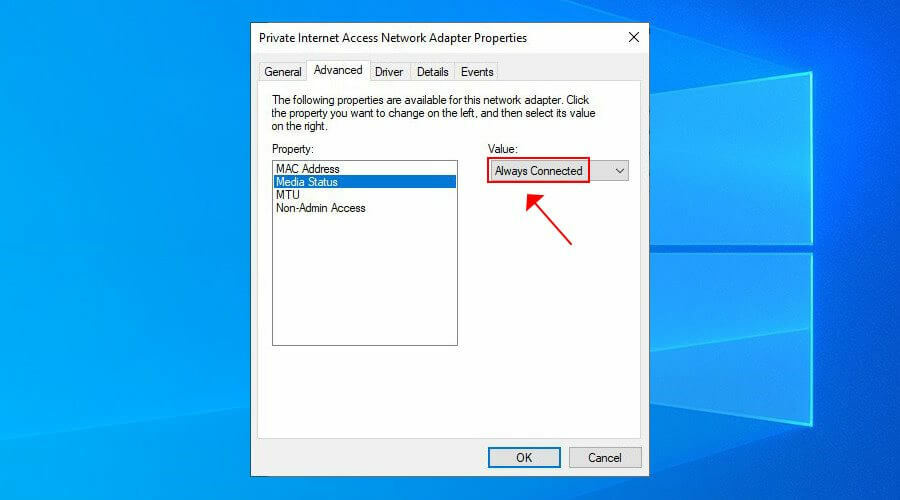
- Vai a Le connessioni di rete > Modifica le opzioni dell'adattatore
- Fare clic con il pulsante destro del mouse sulla connessione VPN e scegliere Proprietà
- Nel Scheda Rete, Selezionare Client per reti Microsoft
- Clic Configura e passa a Scheda Avanzate
- Selezionare Stato dei supporti e impostare Valore per Sempre connesso
- Clic ok
Controlla il file hosts
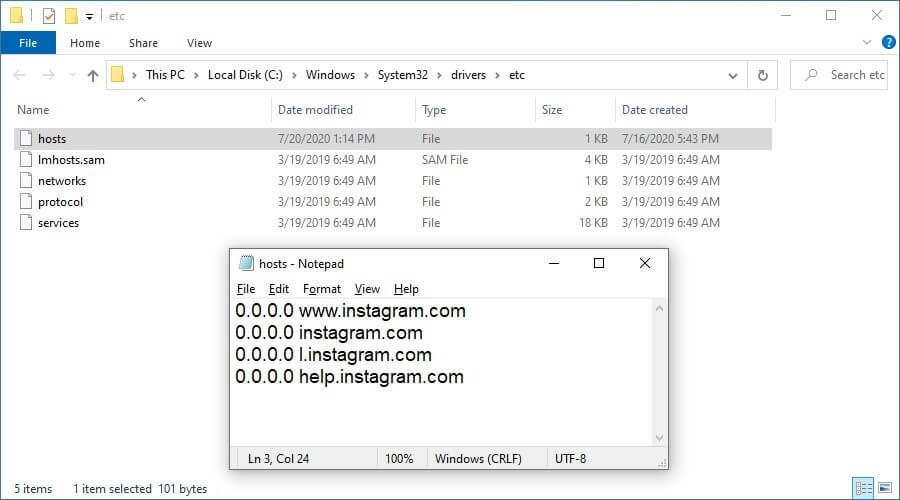
- Esegui Windows 10 Bloc notes come amministratore
- stampa Ctrl + O, apri il menu a discesa accanto a Nome del filee selezionare Tutti i files (*.*)
- Fare clic all'interno della barra degli indirizzi e incollare quanto segue:
C:\Windows\System32\drivers\etc - Apri il padroni di casa file.
- Salva una copia del file hosts come backup.
- Elimina tutte le righe di codice che contengono instagram, ad esempio:
0.0.0.0 www.instagram.com
0.0.0.0 instagram.com
0.0.0.0 l.instagram.com
0.0.0.0 help.instagram.com
- Salva le modifiche con Ctrl + S.
Il file Hosts è un documento di sistema che contiene le configurazioni TCP/IP. Se il tuo computer è stato utilizzato da qualcun altro, potrebbe aver deliberatamente bloccato l'accesso a Instagram utilizzando questo file.
In tal caso, non puoi accedere a Instagram, qualunque cosa tu faccia, nemmeno con una VPN. Per risolvere questo problema, devi eliminare tutte le righe di codice associate a Instagram.
Tuttavia, hai bisogno dei diritti di amministratore sul tuo PC. Se devi ripristinare le impostazioni e bloccare nuovamente Instagram, sostituisci semplicemente il file hosts corrente con il backup.
Se sei preoccupato di rovinare le impostazioni di rete, scoprilo come modificare correttamente il file hosts di Windows 10.
Svuota DNS e ripristina Winsock
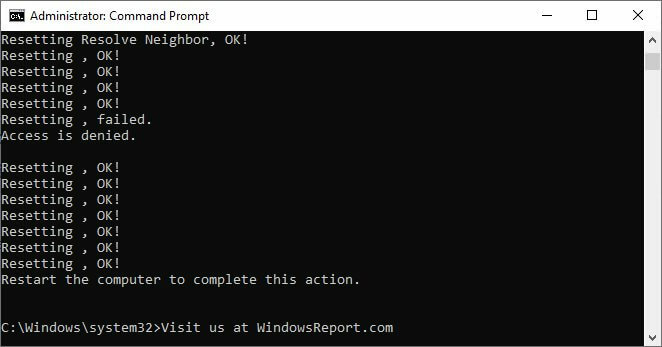
- Lanciare Prompt dei comandi come amministratore
- Incolla le righe (premi Invio tra ogni riga):
ipconfig /flushdns
ipconfig /registerdns
ipconfig /release
ipconfig /renew
Catalogo di ripristino Winsock NETSH
NETSH int ipv4 reset reset.log
NETSH int ipv6 reset reset.log
Uscita
- Riavvia il tuo PC
Scopri maggiori dettagli su come risolvere i problemi DNS in Windows 10.
Altre soluzioni

Se Instagram non funziona ancora su VPN, nonostante i tuoi sforzi, ecco altre soluzioni che puoi provare:
- Usa un dispositivo diverso per connetterti alla VPN e accedere a Instagram
- Aggiorna i tuoi driver, sistema operativo e client desktop VPN
- Reinstallare la VPN
- Crea manualmente una connessione VPN utilizzando le credenziali di accesso del provider VPN
- Imposta l'ora e la data al tuo fuso orario
- Disabilita temporaneamente la tua soluzione antimalware e/o firewall
- Esegui un test della velocità di Internet con VPN, senza VPN, in modalità wireless e in modalità cablata
- Se tuo La VPN sta rallentando Internet, devi accelerare
- Se tuo Il Wi-Fi non funziona correttamente, passare a Ethernet. O puoi ripara il Wi-Fi lento sul tuo laptop
- Se la tua connessione Internet non funziona correttamente nemmeno in modalità cablata, riparare i problemi Ethernet
- Usa un App Instagram per Windows 10 invece di un browser web
Hai problemi di connessione VPN sul PC? Questa guida completa mostra come risolverli.
Conclusione
Considerati tutti gli aspetti, potrebbero esserci numerosi motivi per cui la tua connessione VPN viene bloccata da Instagram.
Tuttavia, se hai un po' di tempo e pazienza, puoi arrivare alla radice del problema e provare a risolverlo utilizzando le soluzioni alternative fornite sopra.
Non importa quale sia il problema, tieni presente che hai bisogno di una VPN affidabile con server VPN ad alta velocità ed eccellenti funzionalità di sicurezza.
E non possiamo pensare a una VPN migliore di Private Internet Access (acquista qui).
Sei riuscito a riparare la tua VPN e riottenere l'accesso a Instagram? Facci sapere la tua esperienza nella sezione commenti qui sotto.
Domande frequenti
Sì, puoi usare una VPN per accedere a siti bloccati come Instagram.
Sì, puoi essere rintracciato su VPN in casi particolari. Ad esempio, se utilizzi una VPN per accedere a Instagram, esporrai la tua vera identità online una volta effettuato l'accesso con il tuo account Instagram.
Qualsiasi sito Web può vietare gli indirizzi IP, incluso Instagram, soprattutto se ci sono troppe connessioni provenienti da quell'IP. Ma puoi aggirare questo problema connettendoti a un altro indirizzo IP usando a VPN.
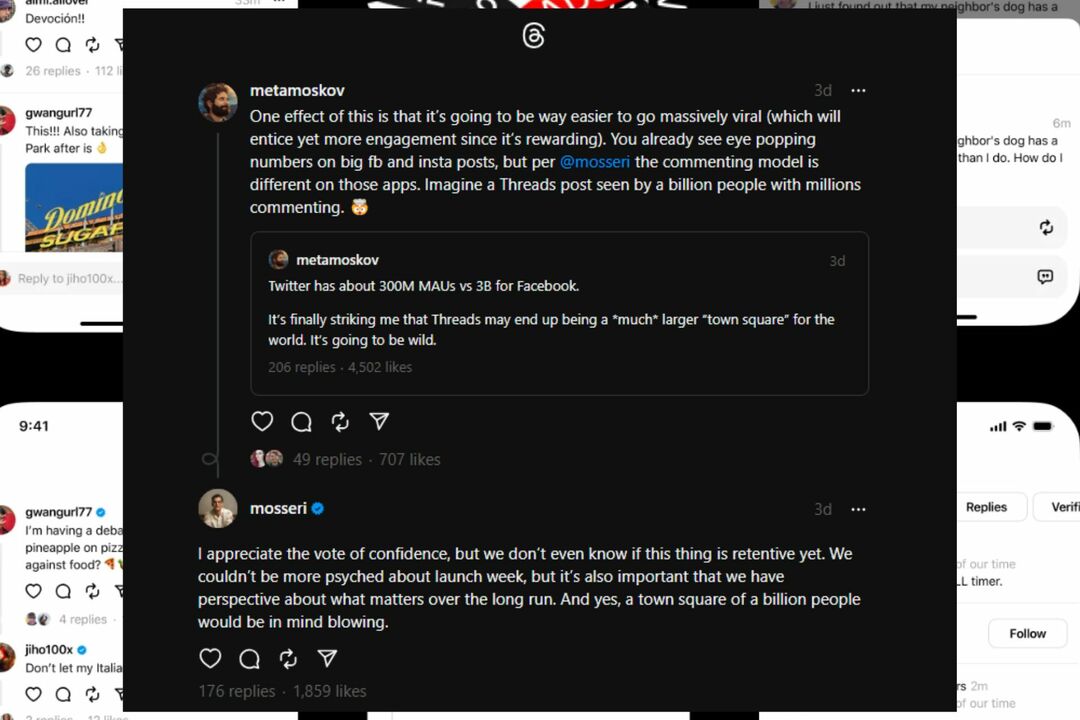
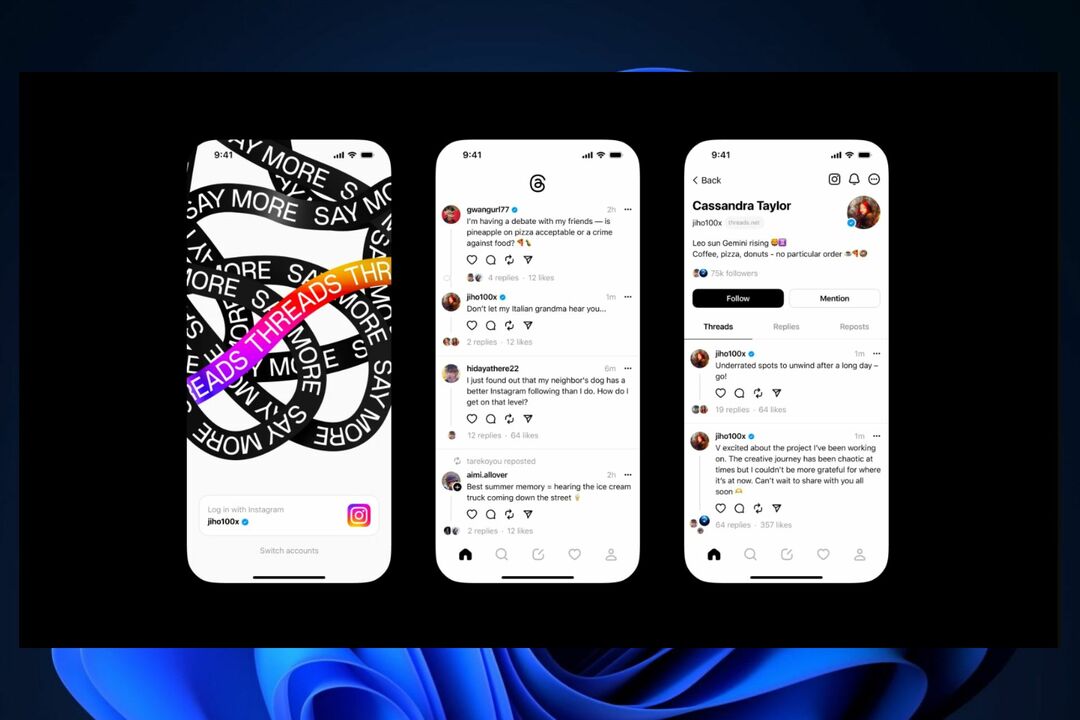
![Thread vs Twitter: qual è la differenza? [Confronto]](/f/97b93e4e6108b24827d08c891a420dd5.jpg?width=300&height=460)